Keli 'Windows' vartotojai kreipėsi į mus pagalbos, kai buvo sustabdytas 0x0000007B BSOD klaida. Kaip paaiškėja, šios klaidos dažnis yra didesnis senesnėje „Windows“ versijoje nei „Windows 10“ („Windows Vista“, „Windows 7“ ir „Windows 8.1“). Apskritai ši konkreti klaida atrodo, jei paleisties metu kompiuteris staiga praranda prieigą prie sistemos skaidinio.

0x0000007B BSOD klaida
Kas sukelia 0x0000007B BSOD klaidą?
Mes ištyrėme šią problemą analizuodami įvairias vartotojų ataskaitas ir keletą populiarių taisymo strategijų, kurios paveikė vartotojus, diegiamus kaip pataisymus. Pasirodo, yra keli galimi kaltininkai, kurie gali būti atsakingi už šią klaidą:
- SATA valdiklio režimas išjungtas - Ši problema gali kilti, jei SATA valdiklio konfigūracija sistemoje perjungiama iš ATA į AHCI režimą (arba atvirkščiai). Kai tai atsitiks, „Windows“ negali susisiekti su SATA valdikliu, nes abu režimai naudoja skirtingus tvarkykles ir ryšio kanalus. Jei šis scenarijus yra tinkamas, turėtumėte sugebėti išspręsti problemą perjungdami SATA valdiklio režimą į BIOS nustatymus.
- Antrasis OS HDD klaidina paleidimo seką - Pasirodo, ši problema taip pat gali kilti, jei prijungėte du skirtingus HDD arba SSD, kuriuose įdiegta „Windows“. Tai gali supainioti įkrovos tvarkyklę suaktyvinant šią klaidą situacijose, kai nėra nieko blogo. Tokiu atveju turėtumėte sugebėti išspręsti problemą pašalindami neesminį HDD / SSD diską.
- AHCI tvarkyklė išjungta per registrą - Kita reali galimybė yra ta, kad AHCI arba RAID yra išjungiamas per registro raktą, kuris galiausiai neįgyvendina pakeitimo net ir pakeitus SATA valdiklio režimą. Tokiu atveju turėtumėte sugebėti išspręsti problemą pakeisdami porą registro reikšmių.
- Sistemos failų sugadinimas - Sistemos failų sugadinimas taip pat gali būti pagrindinis veiksnys, kalbant apie šį konkretų BSOD klaidos kodą. Keli paveikti vartotojai pranešė, kad problema buvo išspręsta atlikus CHKDSK nuskaitymą arba atlikus įdiegtą remontą (kuris atstatė visus su „Windows“ susijusius failus pagal numatytuosius nustatymus.
Jei šiuo metu ieškote remonto strategijų, kaip išspręsti 0x0000007B BSOD klaida, šiame straipsnyje bus pateikti keli skirtingi trikčių šalinimo vadovai. Žemiau rasite metodų rinkinį, kurį kiti panašios situacijos vartotojai sėkmingai naudojo šiai problemai išspręsti.
Norėdami išlikti kuo efektyvesniu, raginame laikytis galimų pataisymų jų pateikimo tvarka ir praleisti metodus, kurie netaikomi jūsų konkrečiam scenarijui. Žemiau pateikiami metodai yra suskirstyti pagal efektyvumą ir patvirtina, kad kiekvieną iš jų veikia bent vienas paveiktas vartotojas.
Pradėkime!
1 metodas: SATA valdiklio režimo įgalinimas BIOS
Gera vieta pradėti tyrimą yra patikrinti, ar SATA valdiklio konfigūracija sistemoje perjungiama iš ATA į AHCI režimą (arba atvirkščiai). Jei šis scenarijus yra tinkamas, tikėtina, kad „Windows“ negalės bendrauti su SATA valdikliu, nes abu režimai naudoja skirtingas tvarkykles ir skirtingus ryšio kanalus.
Keli paveikti vartotojai, kurie taip pat kovoja su šia problema, pranešė, kad jiems pavyko išspręsti šią problemą perjungiant SATA valdiklio režimą į savo BIOS nustatymus. Štai trumpas vadovas, kaip tai padaryti:
- Įjunkite savo sistemą ir pradėkite spausti Sąranka (BIOS raktas) pradiniame ekrane.
PASTABA: Paprastai sąrankos raktas turėtų būti rodomas ekrane, tačiau jei jo praleidote, galite internete ieškoti konkretaus rakto pagal savo pagrindinės plokštės gamintoją.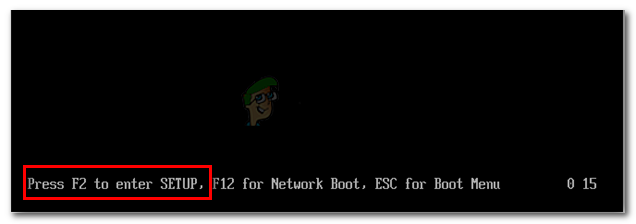
Paleidimo metu paspauskite BIOS klavišą
- Kai būsite BIOS nustatymuose, naudokitės meniu, kad pasiektumėte Išplėstiniai> IDE konfigūracija .
Pastaba: Priklausomai nuo jūsų BIOS versijos, jūsų meniu gali atrodyti kitaip. Taip pat galite rasti pavadintą meniu IDE valdiklis arba SATA konfigūracija . - Patekę į IDE konfigūracijos meniu (arba BIOS atitikmenį) pakeiskite numatytąjį konfigūracijos meniu į AHCI.
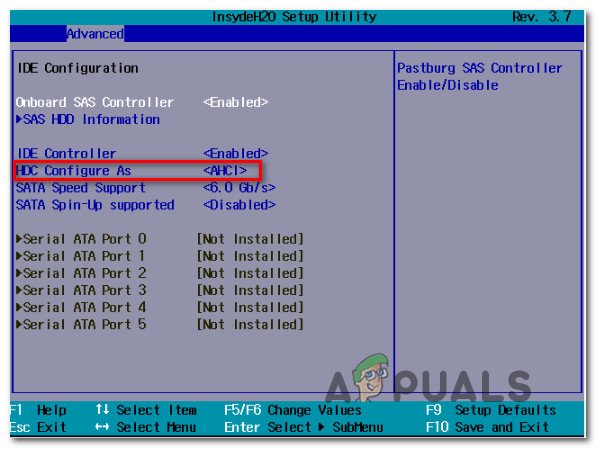
IDE HDC konfigūracijos keitimas į AHCI
- Išsaugokite dabartinę BIOS konfigūraciją ir leiskite iš naujo paleisti kompiuterį, kad pamatytumėte, ar vis dar gaunate 0x0000007B BSOD klaida. Jei klaida vis dar neišspręsta, pereikite prie kito toliau pateikto metodo.
2 metodas: Antrojo HDD / SSD pašalinimas (jei taikoma)
Pasirodo, ši konkreti problema taip pat gali kilti, jei prijungėte du skirtingus HDD (arba SSD), kuriuose yra „Windows“ diegimas. Tam tikrais atvejais tai suklaidins įkrovos tvarkyklę, kad ji mesti 0x0000007B BSOD klaida net ir tais atvejais, kai sistemos skaidinyje nėra nieko blogo.
Keli vartotojai, kurie taip pat susiduria su šia problema, pranešė, kad BSOD klaida nebebuvo įvykusi pašalinus / atjungus neesminį HDD diską.
Jei šis scenarijus tinka ir jūsų dabartinei situacijai, pašalinkite antrąjį HDD ar SSD ir patikrinkite, ar jūsų kompiuteris gali paleisti. Jei įkrovos klaida nebebus rodoma atjungus antrąjį HDD, vienintelis būdas naudoti abu HDD ar SSD yra nuvalyti nebūtiną tvarkyklę ir naudoti ją tik kaip atminties diską. . Tai galite lengvai padaryti vadovaudamiesi mūsų straipsniu atlikti švarų diegimą .
Jei šis metodas nebuvo pritaikytas jūsų konkrečiam scenarijui, pereikite prie kito toliau pateikto metodo.
3 metodas: AHCI tvarkyklės įgalinimas per registrą
Taip pat gali būti, kad pradėsite gauti šiek tiek kitokį klaidos pranešimą, kai pereisite prie AHCI arba RAID (STOP 0x0000007B INACCESSABLE_BOOT_DEVICE). Šiuo konkrečiu atveju problema kils, jei „Windows 7“ arba „Windows Vista“ disko tvarkyklė iš tikrųjų bus išjungta. Kad galėtumėte naudoti SATA / Raid režimą, turite įjungti šią tvarkyklę.
Keli vartotojai sugebėjo išspręsti problemą naudodami registro rengyklę, kad įgalintų SATA / RAID režimą iš saugaus režimo įkrovos. Štai kaip tai padaryti greitai:
- Įjunkite kompiuterį ir, kai tik pamatysite pradinį ekraną, pradėkite spausti F8 klavišą pakartotinai atidaryti Išplėstinės įkrovos parinktys .
- Kai pamatysite meniu Išplėstinės įkrovos parinktys, naudokite rodyklių klavišus, kad pasirinktumėte Saugus režimas (arba saugus režimas su tinklu) ir paspauskite Įveskite.

- Tada jūsų kompiuteris bus paleistas iš naujo ir paleistas iš naujo į saugųjį režimą ir laukia, kol bus paleista paleidimo seka.
- Kai jūsų kompiuteris bus visiškai paleistas saugiuoju režimu, paspauskite „Windows“ klavišas + R atidaryti Vykdyti dialogo langą. Tada įveskite „Regedit“ ir paspauskite Įveskite atidaryti registro rengyklės įrankį. Kai paragino UAC (vartotojo abonemento kontrolė) , spustelėkite Taip suteikti administracines privilegijas.

Paleisti registro rengyklę
- Patekę į registro rengyklės įrankį, naudokite kairįjį sritį norėdami pereiti į šią vietą:
HKEY_LOCAL_MACHINE System CurrentControlSet Services Msahci
- Kai pateksite į teisingą vietą, dukart spustelėkite Pradėti reikšmę iš dešiniojo skirtuko ir pakeiskite Vertės duomenys į 0 prieš spustelėdami Gerai .
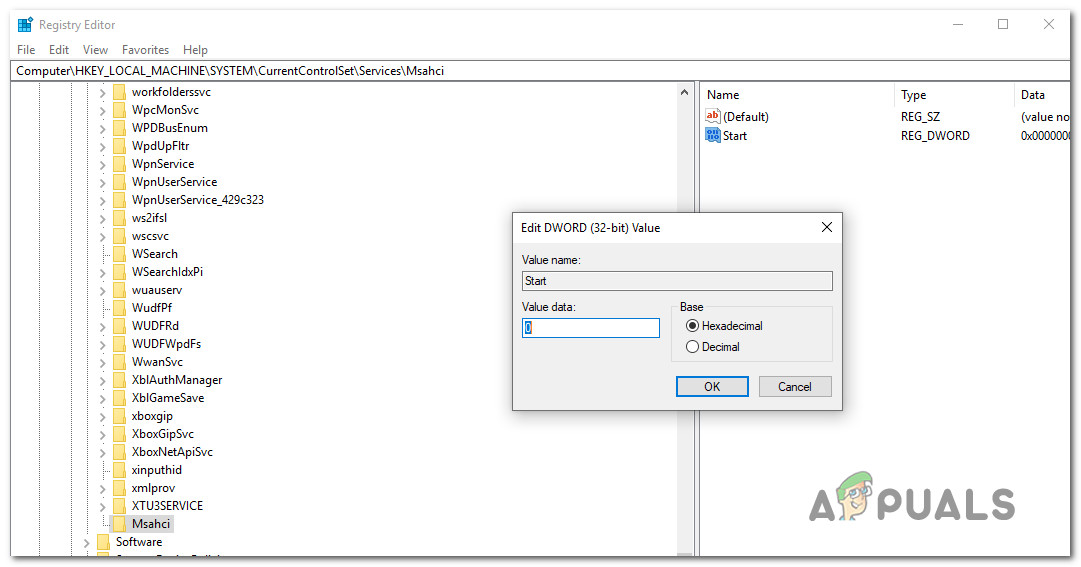
MSAHCI vertės keitimas per registro rengyklę
- Kairiajame registro rengyklės srityje eikite į šią vietą:
HKEY_LOCAL_MACHINE System CurrentControlSet Services IastorV
- Pereikite į dešiniąją sritį, dukart spustelėkite Pradėti ir prieš spustelėdami nustatykite reikšmės duomenis į 0 Gerai .
- Uždarykite registro rengyklę ir iš naujo paleiskite kompiuterį, kad sužinotumėte, ar problema išspręsta.
Jei problema vis dar neišspręsta, pereikite prie kito toliau pateikto metodo.
4 metodas: CHKDSK nuskaitymo vykdymas
Taip pat gali būti, kad ši problema kyla dėl sistemos failų sugadinimo. Tai gali paveikti paleidimo seką, kuri gali sukelti 0x0000007B BSOD klaida kilpa. Keli paveikti vartotojai sugebėjo išspręsti šią problemą paleidę kompiuterį į saugųjį režimą ir atlikdami CHKDSK nuskaitymą.
Naudojant „Check Disk“ nuskaitymą bus nuskaitytas failų sistemos ir sistemos metaduomenų vientisumas ir ištaisytos visos loginės failų sistemos klaidos, kurias jai pavyksta rasti. Tai gali apimti sugadintus įrašus tūrio pagrindinių failų lentelėje (MFT), blogus saugos aprašus arba netinkamą laiko žymą ar failo informaciją.
Čia yra trumpas vadovas a CHKDSK nuskaityti kompiuteryje, kurį paveikė 0x0000007B BSOD klaida kilpa:
- Įjunkite kompiuterį ir pradėkite spausti F8 mygtuką pradinio ekrano metu pakartotinai atidaryti Išplėstinės įkrovos parinktys .
- Norėdami pasirinkti, naudokite rodyklių klavišus Saugus režimas (arba saugus režimas su tinklu) ir paspauskite Įveskite viduje Išplėstinės įkrovos parinktys .

- Tada jūsų kompiuteris bus paleistas iš naujo ir paleistas iš naujo į saugųjį režimą ir laukia, kol bus paleista paleidimo seka.
- Kai jūsų kompiuteris bus visiškai paleistas, Saugus režimas paspauskite „Windows“ klavišas + R atsiverti a Bėk dialogo langas. Tada įveskite „Cmd“ teksto laukelyje ir paspauskite „Ctrl“ + „Shift“ + „Enter“ atidaryti aukštesnę komandinę eilutę.
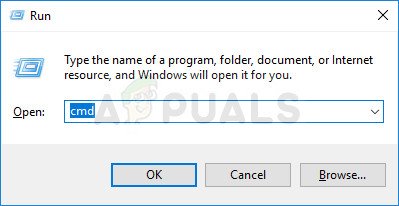
Administracinės komandinės eilutės paleidimas iš dialogo lango Vykdyti
Pastaba: Kai būsite paraginti UAC (vartotojo abonemento kontrolė) lange spustelėkite Taip suteikti komandinei eilutei administracines privilegijas.
- Paaukštintos komandos eilutės viduje įveskite šią komandą ir paspauskite Enter, kad pradėtumėte CHKDSK nuskaitymą:
chkdsk / f
- Palaukite, kol procedūra bus baigta, tada iš naujo paleiskite kompiuterį ir patikrinkite, ar problema išspręsta kito įprasto paleidimo metu.
Jei ši problema vis dar kyla, pereikite prie žemiau pateikto galutinio metodo.
5 metodas: remonto diegimas
Jei taip toli pasiekėte neišsprendę problemos, taisymas turėtų būti išspręstas visam laikui, nes jis bus atstatytas iš „Windows“ komponentų, įskaitant su paleidimu susijusius procesus. Ši procedūra turėtų būti teikiama pirmenybė, o ne švarus diegimas, nes tai leis jums iš naujo nustatyti visus „Windows“ komponentus, išlaikant visus asmeninius duomenis (įskaitant nuotraukas, vaizdo įrašus, atvaizdus, programas ar žaidimus).
Jei norite įdiegti remontą, galite sekti šį straipsnį ( čia ) žingsnis po žingsnio instrukcijas, kaip tai padaryti.
5 minutes perskaityta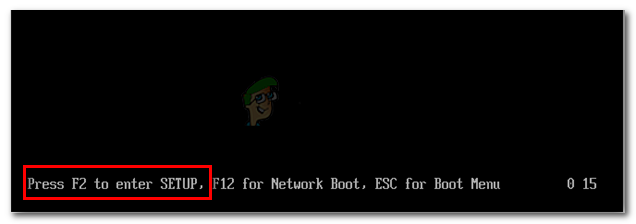
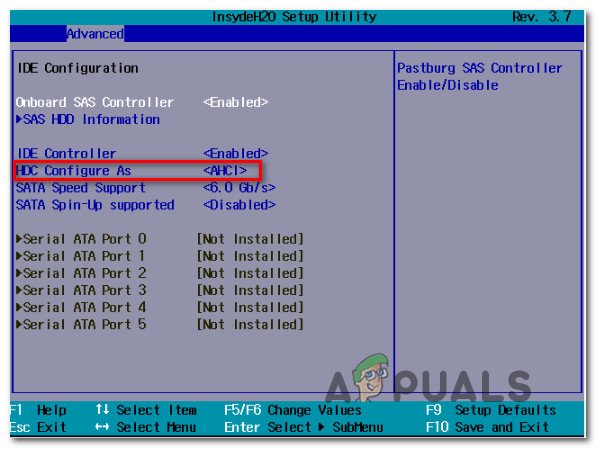


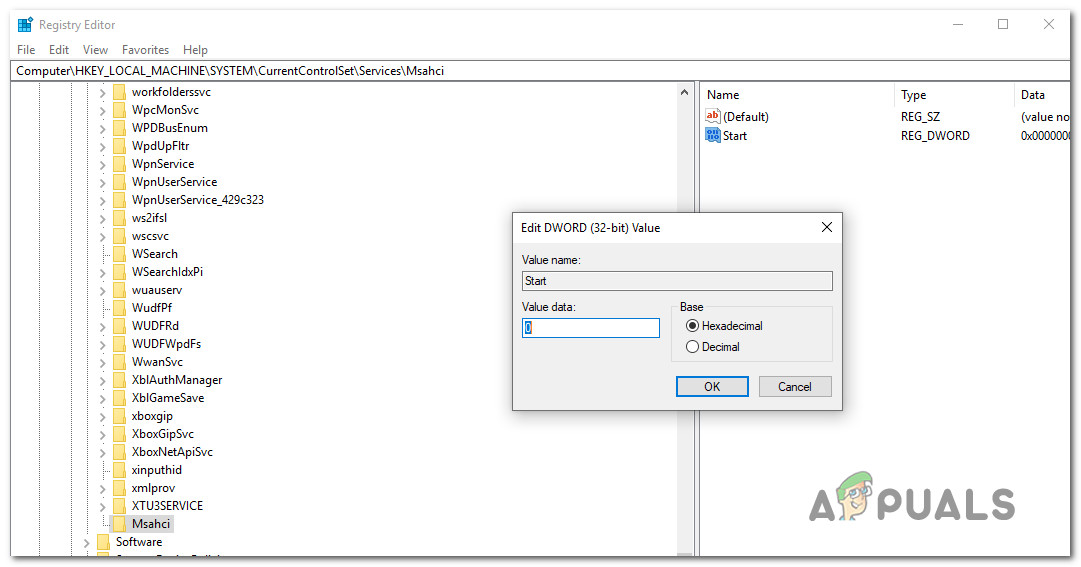
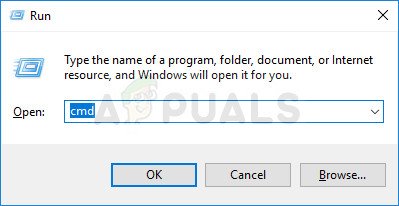






![[FIX] „Klaida įkeliant žaidimo konfigūraciją iš svetainės“ „Runescape“](https://jf-balio.pt/img/how-tos/12/error-loading-game-configuration-from-website-runescape.png)
















